OPPO K1杂志锁屏和华为的杂志锁屏功能基本上是一样的,都是在待机锁屏界面中,随机显示不同的图片,这个功能也是非常的人性化的。那么,OPPO K1杂志锁屏怎么设置?以下是小编带来的OPPO K1杂志锁屏壁纸更换教程,一起来看看。

OPPO K1
OPPO K1杂志锁屏怎么设置?
1、首先在OPPO K1手机桌面中,左右划动中找到【设置】选项,进入设置界面。如图所示:

2、进入设置界面之后,然后点击进入【锁屏杂志与壁纸功能】设置,如图所示:
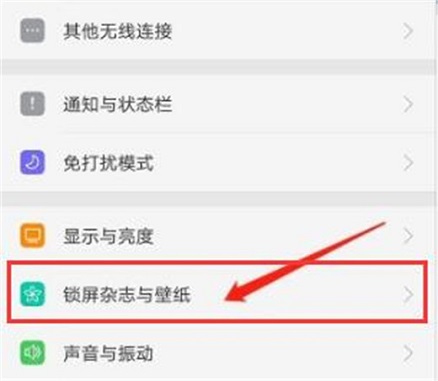
3、接下来打开【杂志锁屏】选项,然后【添加照片到杂志锁屏】,还可以更改【订阅频道】,还可以进行更换壁纸等操作,如下图所示:
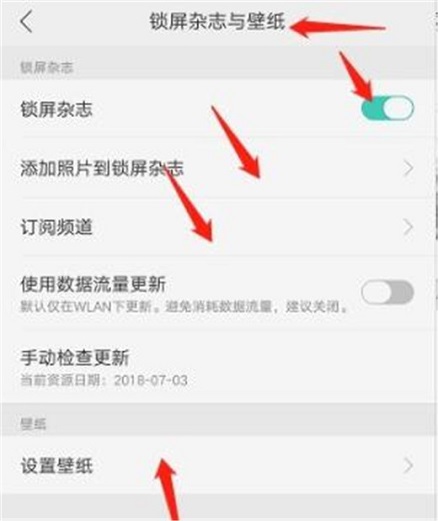
以上就是OPPO K1杂志锁屏设置果教程,希望对K1用户的小伙伴有所参考。

